Criar uma cópia do fluxo de trabalho configurado de um elemento da rede no Teams
Os fluxos de trabalho permitem automatizar tarefas ou processos repetitivos que ligam uma ou mais aplicações ao Teams. Em suma, podem poupar-lhe tempo e esforço. Aqui, vamos guiá-lo ao longo de como copiar um fluxo de trabalho existente que um elemento da sua organização já configurou.
Como podem os fluxos de trabalho ajudá-lo?
Tire um momento para fazer as seguintes perguntas a si próprio. Sempre que responder "sim", há uma oportunidade de aumentar a sua produtividade com um fluxo de trabalho.
-
Existe alguma coisa que faça vezes sem conta no Teams?
-
Alterna entre o Teams e outras aplicações para procurar atualizações ou concluir tarefas?
-
Alguma vez copiou e colou informações do Teams noutras aplicações?
-
Está a receber notificações de aplicações por e-mail que prefere receber no Teams?
-
Faz as mesmas perguntas às pessoas regularmente, seja num canal, chat ou reunião? (Por exemplo, pode publicar a atualização de estado semanal?)
É provável que outras pessoas na sua organização tenham encontrado o mesmo problema e possam já ter criado um fluxo de trabalho para realizar tarefas comuns. Se já tiverem criado um fluxo de trabalho, é fácil copiar esse fluxo de trabalho para sua própria utilização.
Copiar um fluxo de trabalho existente
Quando um colega executa um fluxo de trabalho numa conversa ou canal no qual é membro, verá uma notificação. O cartão de notificação indica-lhe que fluxo de trabalho foi executado, quem o criou e permite-lhe obter uma cópia ao selecionar Obter modelo.
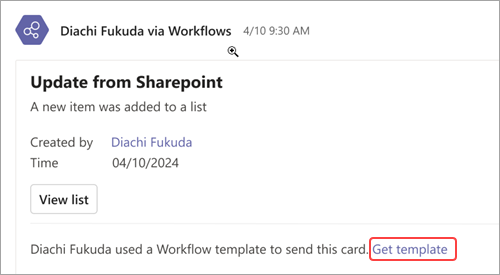
Imagem: Exemplo de um cartão de notificação de fluxo de trabalho com a opção de obter o modelo de fluxo de trabalho configurado.
Depois de selecionada, siga as instruções indicadas. Quando terminar, receberá uma confirmação a indicar "Fluxo de trabalho adicionado com êxito!" A confirmação também incluirá instruções para executar o fluxo de trabalho.










